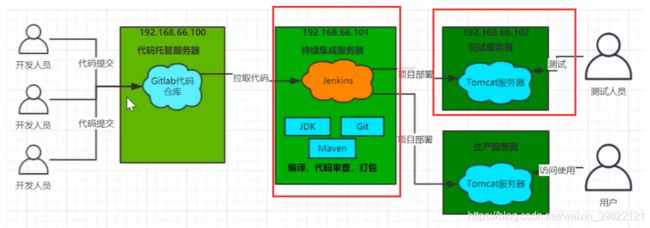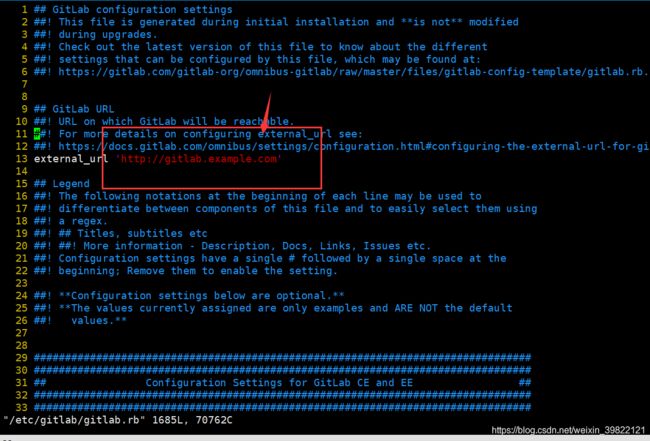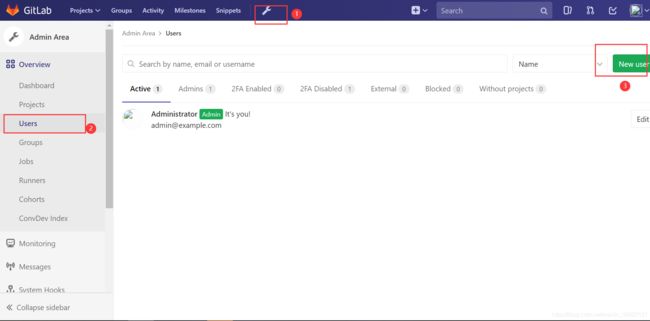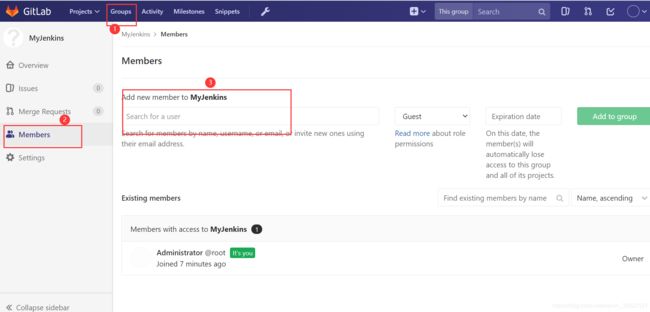jenkins学习笔记
记录jenkins学习笔记
一.jenkins是什么?
持续集成服务器
在这上面可以不停的集成部署新的功能代码到主干,然后上面就相当于测试环境已经部署好了,在这个环境,可以安心地进行自动化测试,测试通过就直接编译打包;
二.Jenkins特征
- 开源java开发,CI/CD
- 集成RSS/E-mail,可以通过Rss构建部署发布构建结果,或者当构建完成的时候通过e-mail发送,生成的junit/testNg测试报告;
- 分布式构建,多计算机同时构建测试;
- 跟踪每次构建所生成和使用的jar包版本,对于每一次构建所产生和使用的jar包有版本标签;
三.jenkins和测试
四.安装相关软件
我是拉了一个centos7基本镜像开始以下步骤,安装了vim;
4.1 安装sshd
yum update -y #更新
yum list installed | grep openssh-server #检查安装ssh,若无,进行下一步,否则跳过
yum install openssh-server
vi /etc/ssh/sshd_config
修改sshd_config文件,移动光标修改,最后:wq保存退出

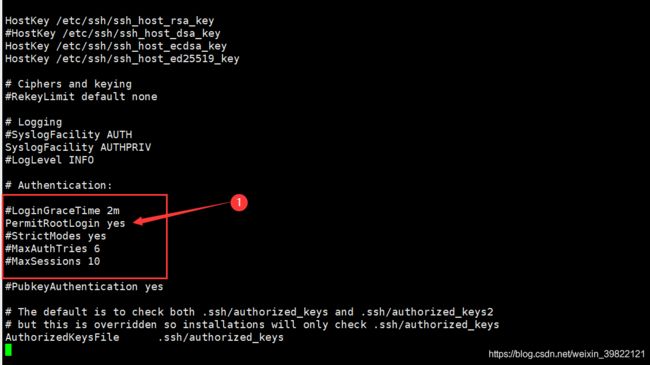
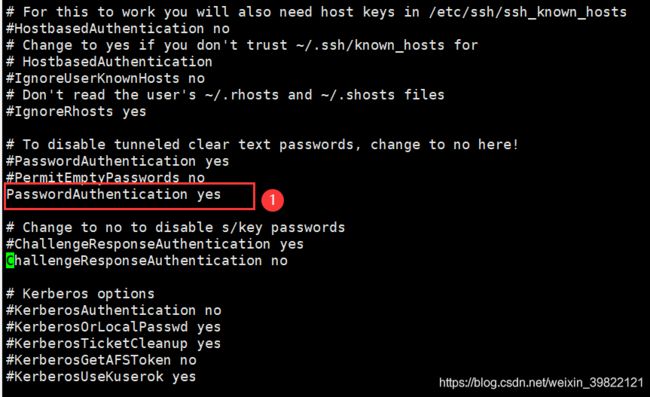
[root@e7e48273150b ssh]# /usr/sbin/sshd -D
Could not load host key: /etc/ssh/ssh_host_rsa_key
Could not load host key: /etc/ssh/ssh_host_ecdsa_key
Could not load host key: /etc/ssh/ssh_host_ed25519_key
sshd: no hostkeys available -- exiting.
[root@e7e48273150b ssh]# ssh-keygen -q -t rsa -b 2048 -f /etc/ssh/ssh_host_rsa_key -N ''
[root@e7e48273150b ssh]# ssh-keygen -q -t ecdsa -f /etc/ssh/ssh_host_ecdsa_key -N ''
[root@e7e48273150b ssh]# ssh-keygen -t dsa -f /etc/ssh/ssh_host_ed25519_key -N ''
Generating public/private dsa key pair.
Your identification has been saved in /etc/ssh/ssh_host_ed25519_key.
Your public key has been saved in /etc/ssh/ssh_host_ed25519_key.pub.
The key fingerprint is:
SHA256:TtVfyiqv0Hsb44XT2eo7vhVWBJDi18Uo7kQSRvtZcSU root@e7e48273150b
The key's randomart image is:
+---[DSA 1024]----+
| .+..oE+=|
| .oo+ .=o|
| .o=.o..o|
| ...+=.o.|
| S +o +o |
| o . .+.o.|
| o o * + o|
| . =.=.o |
| oo++*+ |
+----[SHA256]-----+
[root@e7e48273150b ssh]# /usr/sbin/sshd -D &
[1] 194
[root@e7e48273150b ssh]# ps -a
PID TTY TIME CMD
194 pts/0 00:00:00 sshd
195 pts/0 00:00:00 ps
4.2 解决容器内无法使用使用systemctl命令
之前安装sshd就发现无法使用这个命令
[root@bb674d3b1ff3 /]# systemctl
Failed to get D-Bus connection: Operation not permitted
原因(转):docker的设计理念就是在容器里面不运行后台服务,容器本身就是宿主机上的一个独立的主进程,这个容器的生命周期是围绕这个主进程存在的,所以正确使用容器的方法是将里面的服务运行在前台.
而systemd维护系统服务程序,需要特权访问linux内核,而容器不能算作是一个完整的操作系统,只能算一个文件系统,而且默认启动只是一个普通用户的权限;也就是没有特权
以特权模式进入容器
ad@LINUX:~$ sudo docker images
REPOSITORY TAG IMAGE ID CREATED SIZE
centos7_vim_ssh latest bb72adb30d59 32 minutes ago 693MB
centos_with_vim latest 43cfc5fa08fd 9 days ago 451MB
hello-world latest d1165f221234 5 months ago 13.3kB
centos latest 300e315adb2f 8 months ago 209MB
centos 7 8652b9f0cb4c 9 months ago 204MB
ad@LINUX:~$ sudo docker run -itd --name centos1 --privileged=true -p 10002:2 bb72adb30d59 /usr/sbin/init
a7aeeb011b7a776248b9a0e1879fdb1529c86edd07ab7d27b77d6726df7a5bfa
ad@LINUX:~$
结果
ad@LINUX:~$ sudo docker run -itd --name centos1 --privileged=true -p 10002:2 bb72adb30d59 /usr/sbin/init
a7aeeb011b7a776248b9a0e1879fdb1529c86edd07ab7d27b77d6726df7a5bfa
ad@LINUX:~$ sudo docker exec -it centos1 bin/bash
[root@a7aeeb011b7a /]# systemctl
UNIT LOAD ACTIVE SUB DESCRIPTION
proc-sys-fs-binfmt_misc.automount loaded active waiting Arbitrary Executable File Formats File System Automount Point
dev-sda5.device loaded activating tentative /dev/sda5
-.mount loaded active mounted /
dev-hugepages.mount loaded active mounted Huge Pages File System
dev-mqueue.mount loaded active mounted POSIX Message Queue File System
etc-hostname.mount loaded active mounted /etc/hostname
etc-hosts.mount loaded active mounted /etc/hosts
etc-resolv.conf.mount loaded active mounted /etc/resolv.conf
sys-fs-fuse-connections.mount loaded active mounted FUSE Control File System
sys-kernel-config.mount loaded active mounted Configuration File System
sys-kernel-debug.mount loaded active mounted Debug File System
systemd-ask-password-console.path loaded active waiting Dispatch Password Requests to Console Directory Watch
systemd-ask-password-wall.path loaded active waiting Forward Password Requests to Wall Directory Watch
dbus.service loaded active running D-Bus System Message Bus
[email protected] loaded active running Getty on tty1
sshd.service loaded active running OpenSSH server daemon
systemd-hwdb-update.service loaded active exited Rebuild Hardware Database
systemd-journal-catalog-update.service loaded active exited Rebuild Journal Catalog
systemd-journal-flush.service loaded active exited Flush Journal to Persistent Storage
systemd-journald.service loaded active running Journal Service
systemd-logind.service loaded active running Login Service
systemd-random-seed.service loaded active exited Load/Save Random Seed
systemd-sysctl.service loaded active exited Apply Kernel Variables
systemd-tmpfiles-setup-dev.service loaded active exited Create Static Device Nodes in /dev
systemd-tmpfiles-setup.service loaded active exited Create Volatile Files and Directories
systemd-udev-trigger.service loaded active exited udev Coldplug all Devices
systemd-udevd.service loaded active running udev Kernel Device Manager
systemd-update-done.service loaded active exited Update is Completed
systemd-update-utmp.service loaded active exited Update UTMP about System Boot/Shutdown
systemd-user-sessions.service loaded active exited Permit User Sessions
systemd-vconsole-setup.service loaded active exited Setup Virtual Console
-.slice loaded active active Root Slice
--More--
4.3安装防火墙
yum install firewalld systemd -y
然后开启防火墙
service firewalld start
又再次报错,
[root@a7aeeb011b7a /]# service firewalld start
bash: service: command not found
解决办法
[root@a7aeeb011b7a /]# rpm -qa | grep initscripts
[root@a7aeeb011b7a /]# yum list | grep initscripts
initscripts.x86_64 9.49.53-1.el7_9.1 updates
[root@a7aeeb011b7a /]# yum install initscripts
#将SSH服务设置成开机自启动
systemctl enable sshd
#启动SSH服务
systemctl start sshd
#开启防火墙
service firewalld start
#添加http服务到firewalld,pemmanent表示永久生效,若不加–permanent系统下次启动后就会失效。
firewall-cmd --permanent --add-service=http
#重启防火墙
systemctl reload firewalld
4.4 安装Postfix
yum install postfix
然后设置postfix开机自启动
[root@a7aeeb011b7a /]# systemctl enable postfix
[root@a7aeeb011b7a /]# systemctl start postfix
Job for postfix.service failed because the control process exited with error code. See "systemctl status postfix.service" and "journalctl -xe" for details.
又报错,解决办法
和防火墙冲突
[root@a7aeeb011b7a /]# systemctl stop firewalld.service
[root@a7aeeb011b7a /]# ps -ef
UID PID PPID C STIME TTY TIME CMD
root 1 0 0 08:45 ? 00:00:00 /usr/sbin/init
root 20 1 0 08:45 ? 00:00:00 /usr/lib/systemd/systemd-journald
root 30 1 0 08:45 ? 00:00:00 /usr/lib/systemd/systemd-udevd
dbus 54 1 0 08:45 ? 00:00:00 /usr/bin/dbus-daemon --system --address=systemd: --nofork --nopidfile --systemd-activation
root 62 1 0 08:45 ? 00:00:00 /usr/lib/systemd/systemd-logind
root 63 1 0 08:45 ? 00:00:00 /usr/sbin/sshd -D
root 65 1 0 08:45 tty1 00:00:00 /sbin/agetty --noclear tty1 linux
root 67 0 0 08:59 pts/1 00:00:00 bin/bash
root 83 67 0 09:00 pts/1 00:00:00 systemctl
root 84 83 0 09:00 pts/1 00:00:00 more
root 407 67 1 09:20 pts/1 00:00:00 /usr/bin/python /usr/bin/yum -y install sendmail
root 469 407 0 09:20 pts/1 00:00:00 /bin/sh /var/tmp/rpm-tmp.oS9px0 1
root 510 469 0 09:20 pts/1 00:00:00 /bin/sh /etc/mail/make aliases
root 512 510 0 09:20 pts/1 00:00:00 /usr/bin/newaliases
root 537 67 16 09:21 pts/1 00:00:00 ps -ef
[root@a7aeeb011b7a /]# vim /etc/postfix/main.cf
# 修改inet_protocols = ipv4
#inet_interfaces = all保存退出
[root@a7aeeb011b7a /]# systemctl start postfix
#设置自启动
[root@266795f5b0ed /]# systemctl enable postfix
Created symlink from /etc/systemd/system/multi-user.target.wants/postfix.service to /usr/lib/systemd/system/postfix.service.
4.5 安装wget
#有没有安装wget,用wget -v试一下
yum install wget
#安装gitlab镜像源
[root@266795f5b0ed /]# wget https://mirrors.tuna.tsinghua.edu.cn/gitlab-ce/yum/el7/gitlab-ce-10.0.0-ce.0.el7.x86_64.rpm
#安装gitlab指令
[root@266795f5b0ed /]# rpm -i gitlab-ce-10.0.0-ce.0.el7.x86_64.rpm
warning: gitlab-ce-10.0.0-ce.0.el7.x86_64.rpm: Header V4 RSA/SHA1 Signature, key ID f27eab47: NOKEY
error: Failed dependencies:
policycoreutils-python is needed by gitlab-ce-10.0.0-ce.0.el7.x86_64
啊啊啊啊啊,wdnm我要爆炸了,还报错
按照指挥,安装个policycoreutils-python
[root@266795f5b0ed /]# yum install policycoreutils-python
[root@266795f5b0ed /]# rpm -i gitlab-ce-10.0.0-ce.0.el7.x86_64.rpm
这个过程很久,建议掏出手机玩一会

修改gitlab配置文件指定服务器ip和自定义端口(不用80的话):
vim /etc/gitlab/gitlab.rb
external_url 'http://域名:端口'
nginx['listen_port'] = 端口
#重启gitlab
gitlab-ctl reconfigure
gitlab-ctl restart
4.6修改了端口就回来改防火墙
firewall-cmd --zone=public --add-port=端口/tcp --permanent
firewall-cmd --reload
4.7登录gitlab界面
用你自己的之前的设置的url登陆界面修改密码,之后就可以root+密码成功登录;
4.8 后续
五. 安装jenkins
wget http://pkg.jenkins-ci.org/redhat-stable/jenkins-2.190.3-1.1.noarch.rpm
##下载成功后安装
rpm -ivh jenkins-2.190.3-1.1.noarch.rpm
5.1 修改配置
[root@localhost ad]# vi /etc/sysconfig/jenkins
#修改参数如下
#
JENKINS_PORT="8888"
5.2 启动jenkins
[root@localhost ad]# systemctl start jenkins
由于防火墙在运行,加个端口吧
[root@localhost java-1.8.0-openjdk]# systemctl status firewalld
● firewalld.service - firewalld - dynamic firewall daemon
Loaded: loaded (/usr/lib/systemd/system/firewalld.service; enabled; vendor preset: enabled)
Active: active (running) since 二 2021-08-17 15:10:38 CST; 18h ago
Docs: man:firewalld(1)
Main PID: 824 (firewalld)
Tasks: 2
CGroup: /system.slice/firewalld.service
└─824 /usr/bin/python2 -Es /usr/sbin/firewalld --nofork --nopid
8月 17 15:10:38 localhost.localdomain systemd[1]: Starting firewalld - dynamic firewall daemon...
8月 17 15:10:38 localhost.localdomain systemd[1]: Started firewalld - dynamic firewall daemon.
8月 17 15:10:38 localhost.localdomain firewalld[824]: WARNING: AllowZoneDrifting is enabled. This is considered an insecure config...t now.
Hint: Some lines were ellipsized, use -l to show in full.
[root@localhost java-1.8.0-openjdk]# firewall-cmd --zone=public --add-port=8888/tcp --permanent
success
[root@localhost java-1.8.0-openjdk]# firewall-cmd --reload
success